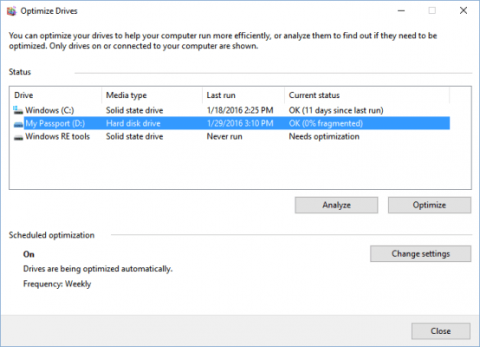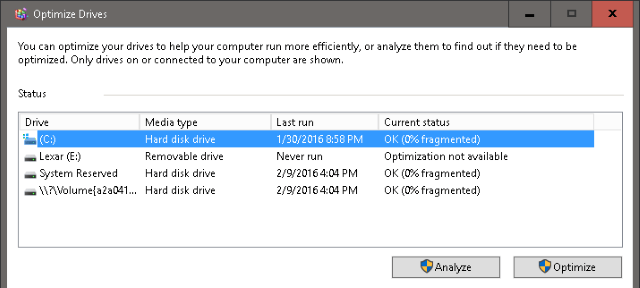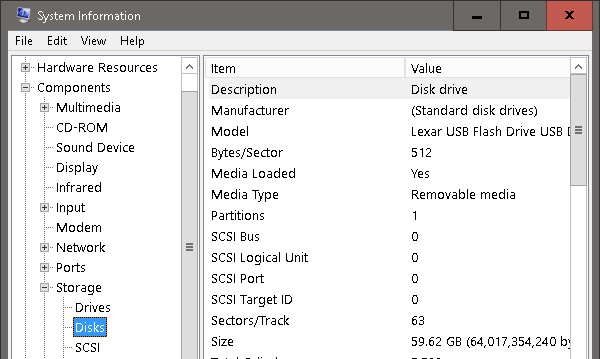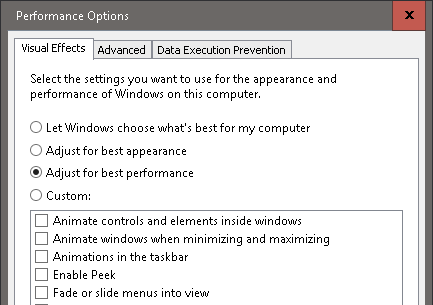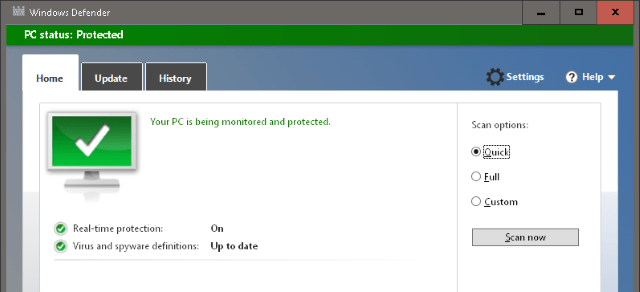Brug af tunge antivirusprogrammer, ikke at rense midlertidige filer... er synderne, der gør din computer stadig mere langsom.

1. Rens ikke midlertidige filer (Midlertidig fil)
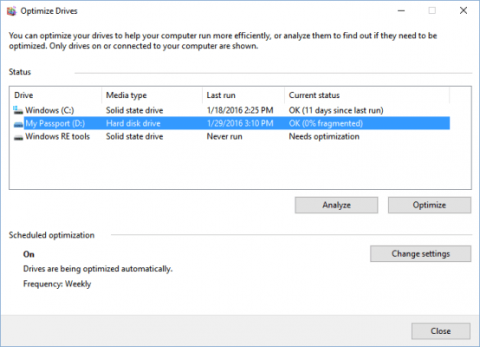
På Windows er der en systemmappe dedikeret til at opbevare midlertidige filer (midlertidige filer). Midlertidige filer oprettes ofte som et mellemliggende, mens andre filer oprettes eller ændres. Den midlertidige filmappe kan indeholde midlertidige data, der er nødvendige for et program i kort tid. Derudover indeholder de også filer, der downloades fra browseren, når du åbner websider.
Du kan slette systemmappen, der gemmer disse midlertidige filer ved hjælp af Diskoprydning:
I menuen Start skal du skrive Diskoprydning i søgefeltet.
Hvis du bruger Windows XP, kan du få adgang til programmet ved at gå til Start > Tilbehør > Systemværktøjer > Diskoprydning.
Diskoprydning analyserer hukommelsen på systemdrevet (som standard drev C:/) og giver dig besked om at slette unødvendige filer.
Bare klik på Midlertidige internetfiler , Diskoprydning vil automatisk slette midlertidige filer på dit systemdrev.
Men hvis du ønsker at slette midlertidige filer manuelt, kan du følge disse trin: gå til Start og indtast %temp% .
Med Windows XP skal du trykke på Windows + R- tastkombinationen for at åbne dialogboksen Kør, og derefter indtaste %temp% der og trykke på Enter.
Rens midlertidige filer en gang om måneden:
- Forbedre internethastigheden.
- Rens software regelmæssigt.
- Reducerer risikoen for virusangreb - en af grundene til, at din computer kører langsomt.
2. Kør ikke Diskdefragmentering
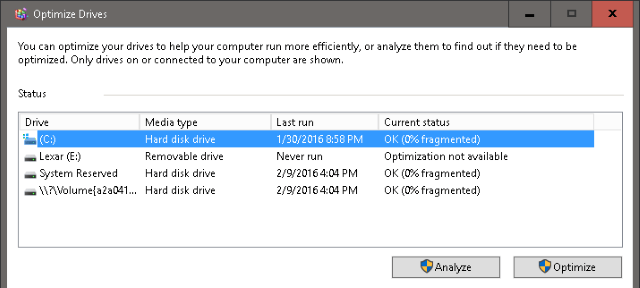
Et drev med filer, der er fragmenteret under adgang, vil helt sikkert forårsage flere problemer.
Din Windows-computer overskriver ikke blot den originale fil, når du gemmer data (såsom et Word- eller Excel-dokument).
I stedet vil filerne blive gemt på forskellige dele af drevet. Efter en tids brug bliver informationsblokke spredt (også kendt som fragmenterede) og kan bremse din computers evne til at få adgang til filer, især gøre dig utilpas, når du vil åbne filer på én gang.
Derfor bør du udføre defragmentering en gang om måneden for at åbne og få adgang til filer hurtigt.
Advarsel:
Hvis din computer er udstyret med en SSD, vil kørsel af Diskdefragmentering forårsage mange farlige problemer. Derfor bør Diskdefragmentering kun køres på computere, der bruger traditionelle HDD-harddiske, og bør ikke udføres på computere udstyret med SSD-drev.
For at få adgang til Diskdefragmentering skal du gå til Start og skrive Diskdefragmentering .
På Windows XP-operativsystemet skal du gå til Start > Programmer > Tilbehør > Systemværktøjer > Diskdefragmentering .
På dette tidspunkt vises et vindue på skærmen, der viser placeringen af drevene på computeren og vælger automatisk systemdrevet (normalt kaldet C:/) som standard.
Du kan vælge knappen Analyser for at analysere drevet, vise den aktuelle procentdel af fragmentering på harddisken eller vælge knappen Optimer (eller Defragmenter) for at starte defragmentering.
Processen med at organisere harddiske tager ofte meget tid. Hvis harddisken har en stor kapacitet, eller systemet har været i brug for længe, hvilket forårsager en masse fragmentering, vil processen tage meget lang tid.
Når drevarrangementsprocessen er fuldført, skal du genstarte din computer. Du vil mærke en betydelig forskel i hastighed, når du åbner og får adgang til filer, spiller spil eller bruger applikationer.
Også på andre Windows-versioner kan du få adgang til Diskdefragmentering ved at: Gå til Start > Program > Tilbehør > Systemværktøjer > Systemoplysninger > + Komponenter > + Lager > Diske.
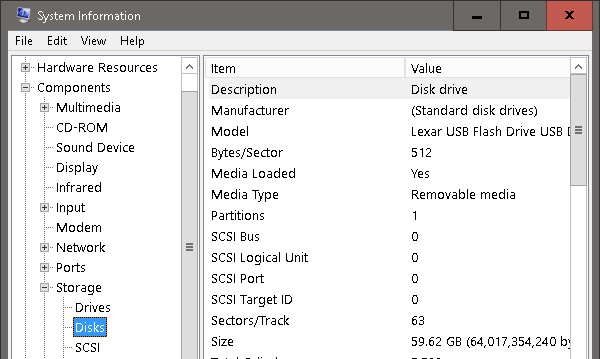
3. Juster ikke GUI-grænsefladen
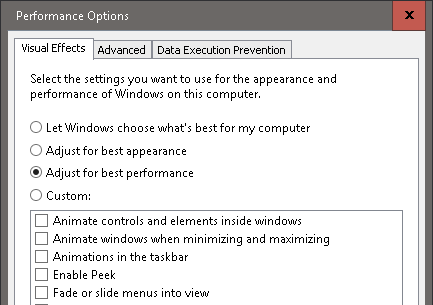
Tuning af GUI-grænsefladen er en af de enkleste og mest effektive løsninger til at fremskynde din computer.
For at få adgang til GUI-grænsefladeindstillinger på Windows XP skal du gå til Start , højreklikke på Denne computer , vælg Egenskaber > fanen Avanceret > Ydelse.
I Windows 10 skal du gå til Stifinder , derefter højreklikke på Denne pc , vælg Egenskaber > Avancerede systemindstillinger > fanen Avanceret > Ydelse > OK.
På dette tidspunkt vises vinduet Performance Options på skærmen. Klik på fanen Visuelle effekter .
Her er der flere muligheder for dig at vælge imellem. Klik for at vælge Bedste ydeevne , og vælg derefter OK .
4. Konfigurer mange programmer og software ved opstart
Når du har downloadet og installeret noget software, tilføjes det ofte automatisk til startlisten (indeholder programmer, der automatisk kører i baggrunden, når Windows starter).
Men blandt programmerne har denne software noget unødvendig software, der reducerer computerens opstartstid betydeligt. Derfor kan du få adgang til Startup for at slå unødvendige programmer og software fra ved Start.
For at få adgang til Startup på Windows 10 skal du højreklikke på proceslinjen, vælge Task Manager og derefter klikke på fanen Startup.
I Windows XP skal du trykke på Windows + R- tastkombinationen for at åbne dialogboksen Kør, og derefter indtaste msconfig og klikke på OK for at åbne Systemkonfigurationsværktøjer. Klik på fanen Startup i vinduet Systemkonfigurationsværktøjer .
For at aktivere eller deaktivere et program eller software ved opstart skal du højreklikke på programmet eller softwarenavnet og vælge Aktiver eller Deaktiver .
5. Installer tunge anti-virus programmer og programmer
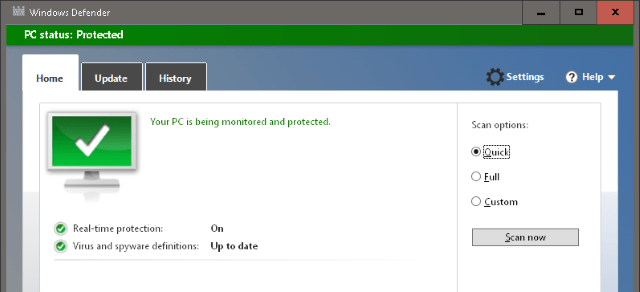
Mange Windows-brugere har installeret og brugt antivirussoftware til at beskytte deres computere mod virusangreb. Disse software og programmer er dog ret tunge, hvilket får din computer til at sænke farten.
Med et enkelt design, lave konfigurationskrav og konstant opdatering af virusliste er Windows Defender et af de bedste valg til effektivt at bekæmpe virusangreb.
På Windows 8, Windows RT, Windows 8.1, Windows RT 8.1 og Windows 10 er Windows Defender forudinstalleret.
På ældre versioner af Windows kan du downloade Microsoft Security Essentials antivirussoftware til din computer og installere det.
Installer og kør softwaren, og vælg derefter Hurtig eller Fuld scanning for at scanne din computer.
Se nogle flere artikler nedenfor:
Held og lykke!